
|
Niekedy to môže byť veľmi zmätený pracovať s ním terminál pretože vykonávame niekoľko príkazov a nie je jasné, kde sa výsledky spájajú s jedným príkazom a kde sa začínajú ďalšie.
Jednoduchým spôsobom, ako vyriešiť tento problém, je pridať a rozperná tyč to umožňuje dividir rôzne príkazy a ich výsledky ľahko. |
Vytvorte prázdny súbor s názvom .bash_ps1 v priečinku používateľa:
nano .bash_ps1
Potom skopírujte do súboru nasledujúci text:
...
Uložte zmeny, zatvorte terminál a znovu ho otvorte. Voila!
Fuente: Lifehacker
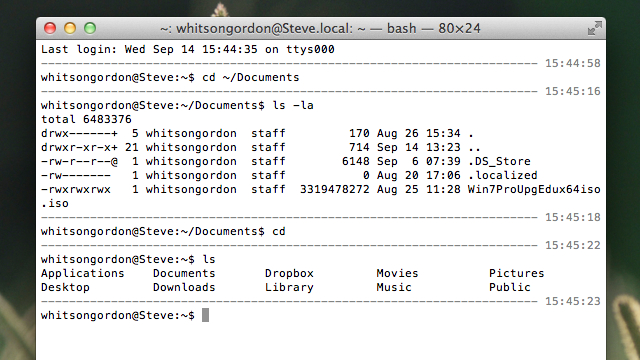
Dobrý trik, sieť mi poslúži
Úžasné. Jednoduché a ľahké! Výsledok sa mi páčil ...
Vynikajúci! (a lo horí!) vďaka!
Článok je veľmi dobrý, ale nevyhovuje mi. Kroky, ktoré urobím 1. vo svojom hlavnom priečinku (llulius), a tam visia (súbory na stiahnutie, dokumenty, pracovná plocha atď.) Vytvorím prázdny súbor a keď ho pomenujem, napíšem ho (nano .bash_ps1), skopírujte všetok text, uložím text a zavriem súbor. Otvorím terminál a spustím (nano ~ / .bashrc) editor, ktorý sa mi otvorí vo vnútri terminálu. Vložím text, ak [-f "$ HOME / .bash_ps1" ]; potom
. „$ HOME / .bash_ps1“
fi
na konci všetkého a ušetrím s kontrolou alebo a odídem s x
Znovu otváram terminál a všetko zostáva po starom ako skladba Julia Iglesiasa
Ďakujem za prečítanie článku a za to, čo robím zle
Veľmi sa mi páči, ale podarilo sa mi lepšie pracovať so ZSH, má výzvy, ktoré je možné umiestniť na obidve strany terminálu, a to mi pomáha lepšie.
Ďakujem Eärendilovi za tento článok. Len som to skúsil a fungovalo to bezchybne na normálnej konzole a v Guake! Myslím si, že mi to dobre poslúži.
Ďakujem Eärendilovi za tento článok. Len som to skúsil a fungovalo to bezchybne na normálnej konzole a v Guake! Myslím si, že mi to dobre poslúži.
Skúste to znova. Malo by to fungovať. U mňa to fungovalo. : S
Na zdravie! Pavla.
Nie je začo! Som rád, že slúži! 🙂
Na zdravie! Pavla.
Kopírujem to! Skutočne, moje terminály majú tendenciu končiť nezmyslom.
Skvelé! Zdalo sa mi, že nechodím, ale áno =)
Bez pochýb skvelý trik ^ ^
Vďaka za zdieľanie.
Postupoval som všetky kroky a nešiel som.
Pravda je veľmi dobrá = D
Tiež mi to nešlo, tak som upravil skript a dostal ho tak, aby fungoval v bežnom používateľovi, to znamená, že keď je superuser zadaný pomocou su, riadky sa už nebudú zobrazovať. Scenár bol každopádne taký:
funkcia prompt_command {
ak [[$ COLUMNS = ""]];
potom
návrat
fi
nechajte veľkosť výplne = $ {COLUMNS} -9
vyplniť = »»
while ["$ fillsize" -gt "0"]
do
fill = »- $ {fill}»
let fillsize = $ {fillsize} -1
vykonané
time = `/ bin / date +»% T »`
echo "$ fill $ hour"
}
PROMPT_COMMAND = prompt_command
Bolo to oveľa kratšie, odstránil som niekoľko vecí a funguje mi to bez problémov. Neupravujem premennú PS1, ale používam tú, ktorú systém štandardne vytvára.
Robím to na linuxovom oblúku.
Dobré rande!
Excelente!
Veľmi pohodlné